'>
Το δεξί κλικ δεν λειτουργεί στο ποντίκι ; Μην ανησυχείτε - συχνά δεν είναι δύσκολο να διορθώσετε καθόλου ...
6 διορθώσεις για το ποντίκι Το δεξί κλικ δεν λειτουργεί
Ακολουθούν 6 διορθώσεις που βοήθησαν άλλους χρήστες να επιλύσουν το πρόβλημα με το δεξί κλικ του ποντικιού που δεν λειτουργεί. Απλώς κατεβάστε τη λίστα μέχρι να επιλυθεί το πρόβλημα.
- Ελέγξτε για προβλήματα υλικού
- Αλλάξτε τις ρυθμίσεις διαχείρισης ισχύος για το USB Root Hub
- Εκτελέστε το DISM
- Ενημερώστε το πρόγραμμα οδήγησης του ποντικιού σας
- Απενεργοποιήστε τη λειτουργία Tablet
- Επανεκκινήστε την Εξερεύνηση των Windows και ελέγξτε τις ρυθμίσεις της Πολιτικής ομάδας
Επιδιόρθωση 1: Ελέγξτε για προβλήματα υλικού
Πριν αντιμετωπίσετε το πρόβλημα με το δεξί κλικ του ποντικιού που δεν λειτουργεί, ίσως χρειαστεί να εξετάσουμε πιθανά προβλήματα υλικού.
1) Συνδέστε το ποντίκι σας σε διαφορετική θύρα USB και δείτε εάν το δεξί κλικ λειτουργεί κανονικά:
- Εάν ναι, τότε φταίει η προηγούμενη θύρα.
- Εάν όχι, προχωρήστε στο επόμενο βήμα.
2) Δοκιμάστε ένα διαφορετικό (και λειτουργικό) ποντίκι στον υπολογιστή σας και δείτε εάν το το δεξί κλικ του ποντικιού δεν λειτουργεί το πρόβλημα έχει επιλυθεί:
- Εάν ναι, τότε ίσως χρειαστεί να επιδιορθώσετε το ελαττωματικό ποντίκι ή να αλλάξετε νέο ποντίκι.
- Εάν όχι, προχωρήστε στο Επιδιόρθωση 2 .
Επιδιόρθωση 2: Αλλάξτε τις ρυθμίσεις διαχείρισης ενέργειας για το USB Root Hub
Αλλαγή των ιδιοτήτων στο USB Root Hub Οι συσκευές είναι ένας άλλος αποδεδειγμένος αποτελεσματικός τρόπος για την επίλυση του προβλήματος με το δεξί κλικ-που δεν λειτουργεί. Για να γινει αυτο:
1) Στο πληκτρολόγιό σας, πατήστε το κλειδί λογότυπου των Windows και Ρ ταυτόχρονα, στη συνέχεια αντιγράψτε και επικολλήστε devmgmt.msc στο πλαίσιο και κάντε κλικ Εντάξει .

2) Κάντε διπλό κλικ στο Ελεγκτές Universal Serial Bus > USB Root Hub .
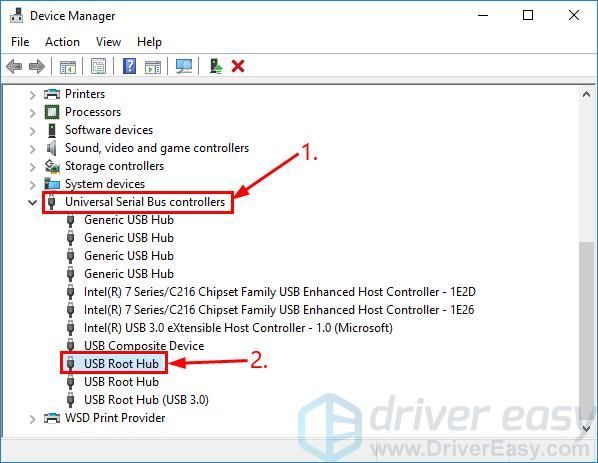
3) Κάντε κλικ στο Διαχείριση ισχύος καρτέλα καικαταργήστε την επιλογή το κιβώτιο πριν Αφήστε τον υπολογιστή να απενεργοποιήσει αυτήν τη συσκευή για εξοικονόμηση ενέργειας . Στη συνέχεια κάντε κλικ Εντάξει .
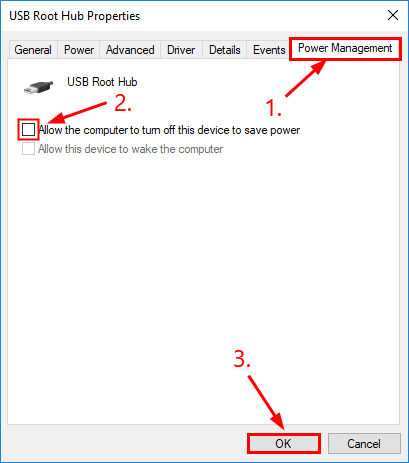
4) Επαναλάβετε τα ίδια βήματα ΟΛΑ απο USB Root Hub ενεργοποιημένες συσκευές Διαχειριστή της συσκευής .
5) Ελέγξτε εάν σας το δεξί κλικ του ποντικιού δεν λειτουργεί το πρόβλημα επιλύθηκε. Εάν ναι, τότε υπέροχο! Αλλά εάν το πρόβλημα παραμένει, προχωρήστε στο Επιδιόρθωση 3 , παρακάτω.
Επιδιόρθωση 3: Εκτέλεση DISM
ΔΙΣΜΟΣ ( Διαχείριση ανάπτυξης εικόνας & εξυπηρέτησης ) είναι ένα εργαλείο στα Windows που μας βοηθά να διορθώσουμε τα σφάλματα που προκαλούνται από διαφθορά στα Windows.Μερικές φορές αυτό το πρόβλημα με το δεξί κλικ-στο-ποντίκι δεν λειτουργεί λόγω της διαφθοράς και των λανθασμένων ρυθμίσεων στον υπολογιστή μας.
Αν συμβαίνει αυτό, θα πρέπει να τρέξουμεDISM για έλεγχο και διόρθωση του σφάλματος:
1) Στο πληκτρολόγιό σας, πατήστε το Κλειδί λογότυπου των Windows και πληκτρολογήστε cmd . Στη συνέχεια, κάντε δεξί κλικ στο Γραμμή εντολών και κάντε κλικ Εκτέλεση ως διαχειριστής .
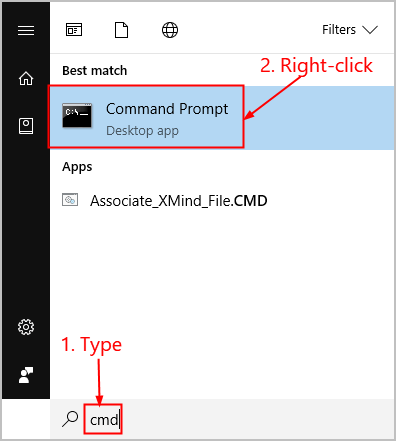
2) Τύπος την ακόλουθη εντολή και πατήστε Εισαγω :
DISM.exe / Online / Cleanup-image / Restorehealth
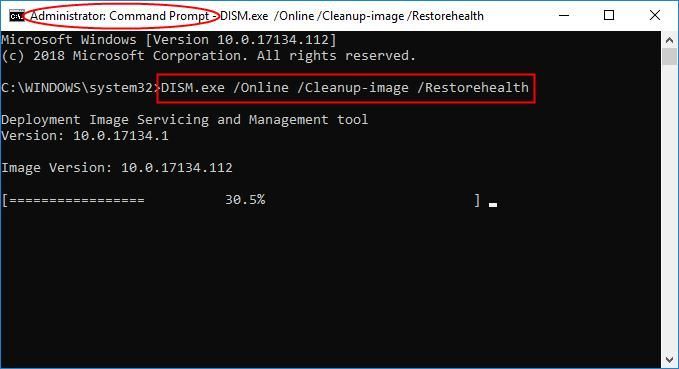
Περιμένετε λίγο για να ολοκληρωθεί ολόκληρη η διαδικασία.
3) Τύπος sfc / scannow και πατήστε Εισαγω .
4) Επανεκκινήστε τον υπολογιστή σας και ελέγξτε εάν το δεξί κλικ του ποντικιού λειτουργεί σωστά. Εάν ναι, τότε συγχαρητήρια! Εάν το ζήτημα παραμένει, πρέπει να δοκιμάσετε Επιδιόρθωση 4 , παρακάτω.
Επιδιόρθωση 4: Ενημερώστε το πρόγραμμα οδήγησης του ποντικιού σας
Αυτό το πρόβλημα μπορεί επίσης να προκύψει όταν έχετε λάθος ή ξεπερασμένο πρόγραμμα οδήγησης ποντικιού. Επομένως, θα πρέπει να ενημερώσετε το πρόγραμμα οδήγησης του ποντικιού σας για να δείτε αν διορθώνει το πρόβλημά σας. Εάν δεν έχετε χρόνο, υπομονή ή δεξιότητες για να ενημερώσετε το πρόγραμμα οδήγησης με μη αυτόματο τρόπο, μπορείτε να το κάνετε αυτόματα με Εύκολο πρόγραμμα οδήγησης .
Εύκολο πρόγραμμα οδήγησης θα αναγνωρίσει αυτόματα το σύστημά σας και θα βρει τα σωστά προγράμματα οδήγησης για αυτό. Δεν χρειάζεται να γνωρίζετε ακριβώς ποιο σύστημα λειτουργεί ο υπολογιστής σας, δεν χρειάζεται να ανησυχείτε από το λάθος πρόγραμμα οδήγησης που θα κατεβάσατε και δεν χρειάζεται να ανησυχείτε για το να κάνετε λάθος κατά την εγκατάσταση.
Μπορείτε να ενημερώσετε αυτόματα τα προγράμματα οδήγησης σας είτε με το Ελεύθερος ή το Pro έκδοση του οδηγού Easy. Αλλά με την έκδοση Pro χρειάζονται μόνο 2 κλικ (και έχετε πλήρη υποστήριξη και εγγύηση επιστροφής χρημάτων 30 ημερών):
1) Κατεβάστε και εγκατάσταση Εύκολο πρόγραμμα οδήγησης .
2) Εκτελέστε το πρόγραμμα οδήγησης Easy και κάντε κλικ στο Σάρωση τώρα κουμπί. Στη συνέχεια, το Driver Easy θα σαρώσει τον υπολογιστή σας και θα εντοπίσει τυχόν προβλήματα με τα προγράμματα οδήγησης.
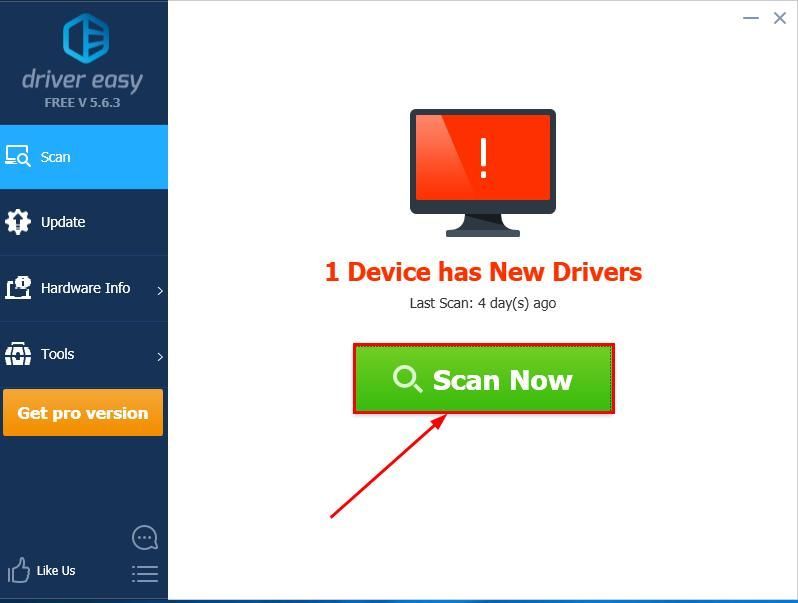
3)Κάντε κλικ Ενημέρωση όλων για αυτόματη λήψη και εγκατάσταση της σωστής έκδοσης του ΟΛΑ τα προγράμματα οδήγησης που λείπουν ή δεν είναι ενημερωμένα στο σύστημά σας (αυτό απαιτεί το Pro έκδοση - θα σας ζητηθεί να κάνετε αναβάθμιση όταν κάνετε κλικ στην Ενημέρωση όλων).
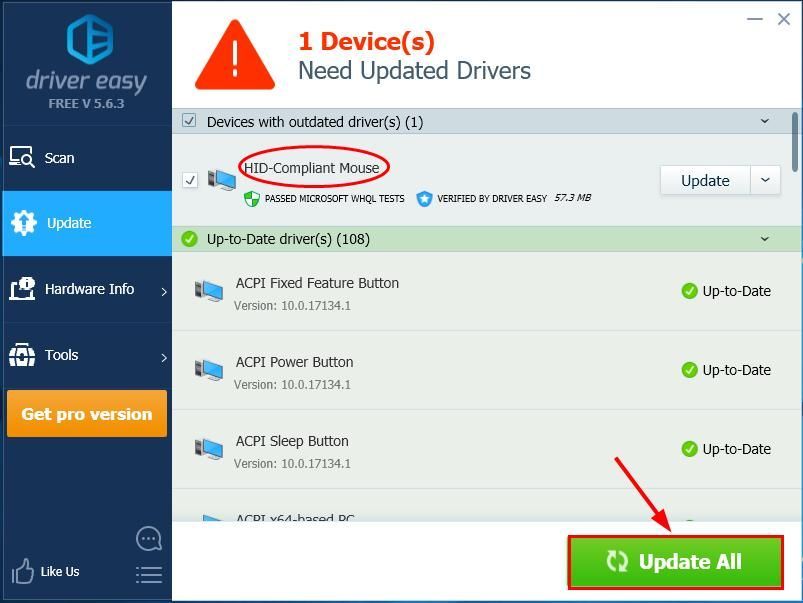
ΚΑΙΜπορείτε επίσης να κάνετε κλικ Εκσυγχρονίζω προς τοκάντε το δωρεάν αν θέλετε, αλλά είναι εν μέρει εγχειρίδιο.
4) Επανεκκινήστε τον υπολογιστή σας και, στη συνέχεια, ελέγξτε αν το πρόβλημα με το δεξί κλικ του ποντικιού που δεν λειτουργεί δεν έχει επιλυθεί. Εάν ναι, τότε συγχαρητήρια! Εάν δεν υπάρχει ακόμα χαρά, προχωρήστε στο Επιδιόρθωση 5 , παρακάτω.
Επιδιόρθωση 5: Απενεργοποιήστε τη λειτουργία Tablet
Χρησιμοποιώντας την Λειτουργία tablet μπορεί επίσης να προκαλέσει το πρόβλημα που δεν λειτουργεί με δεξί κλικ. Επομένως, εάν δεν χρησιμοποιείτε τη λειτουργία tablet, συνιστάται να την απενεργοποιήσετε για να δείτε εάν επιλύει το πρόβλημα.
Δείτε πώς μπορείτε να βεβαιωθείτε ότι το έχετε απενεργοποιήσει:
1) Κάντε κλικ στο κέντρο ενεργειών εικονίδιο (αυτό που μοιάζει με εικονίδιο διαλόγου) στην κάτω δεξιά πλευρά της οθόνης σας.
2) Βεβαιωθείτε ότι το Λειτουργία tablet το εικονίδιο είναι γκρι.
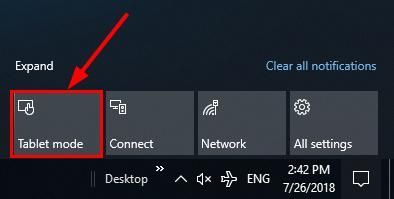
3) Ελέγξτε για να δείτε εάν το το δεξί κλικ του ποντικιού δεν λειτουργεί το πρόβλημα έχει επιλυθεί. Εάν το πρόβλημα παραμένει, δοκιμάστε Επιδιόρθωση 6 , παρακάτω.
Επιδιόρθωση 6: Επανεκκινήστε την Εξερεύνηση των Windows και ελέγξτε τις ρυθμίσεις της Πολιτικής ομάδας
Εάν το δεξί κλικ δεν λειτουργεί Εξερεύνηση των Windows και, στη συνέχεια, μπορείτε να το επανεκκινήσετε για να δείτε εάν επιλύει το πρόβλημα:
1) Στο πληκτρολόγιό σας, πατήστε Ctrl , Μετατόπιση και Esc ταυτόχρονα να ανοίξει Διαχειριστής εργασιών .
2) Κάντε κλικ στο Εξερεύνηση των Windows > Επανεκκίνηση .
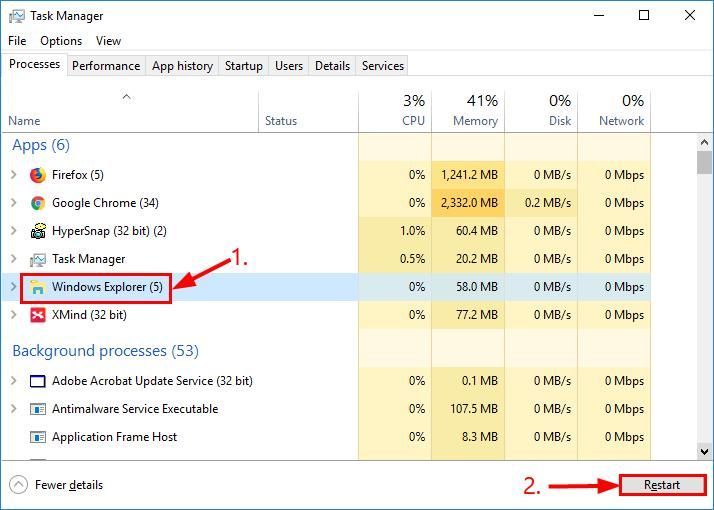
3) Ας ελπίσουμε ότι το δεξί σας κλικ ξαναζωντάνεψε τώρα. Εάν δεν συνεχίσετε με το επόμενο βήμα.
4) Στο πληκτρολόγιό σας, πατήστε το κλειδί λογότυπου των Windows και Ρ ταυτόχρονα, στη συνέχεια αντιγράψτε και επικολλήστε gpedit.msc στο κουτί και πατήστε Εισαγω .
5) Εντοπίστε και κάντε διπλό κλικ στο Διαμόρφωση χρήστη > Πρότυπα διαχείρισης > Στοιχεία των Windows .
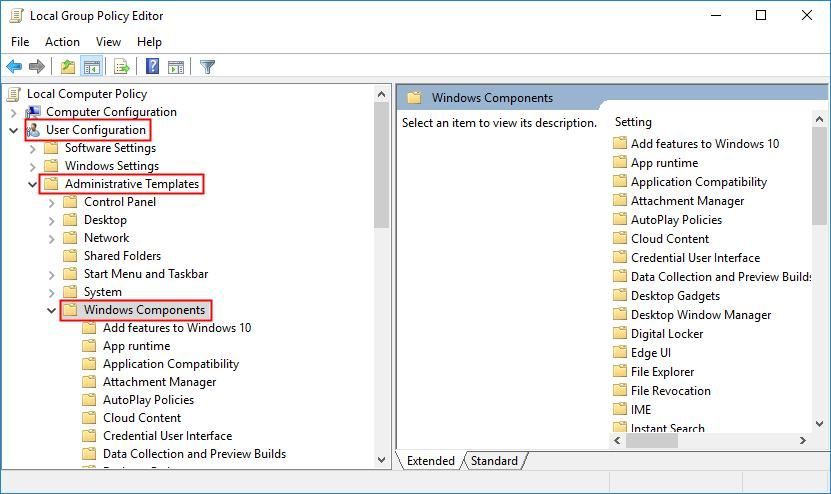
6) Κάντε διπλό κλικ στο Εξερεύνηση αρχείων . Στη συνέχεια, στο δεξιό πλαίσιο, μετακινηθείτε μέχρι κάτω και κάντε διπλό κλικ στο Καταργήστε το προεπιλεγμένο μενού περιβάλλοντος της Εξερεύνησης των Windows .
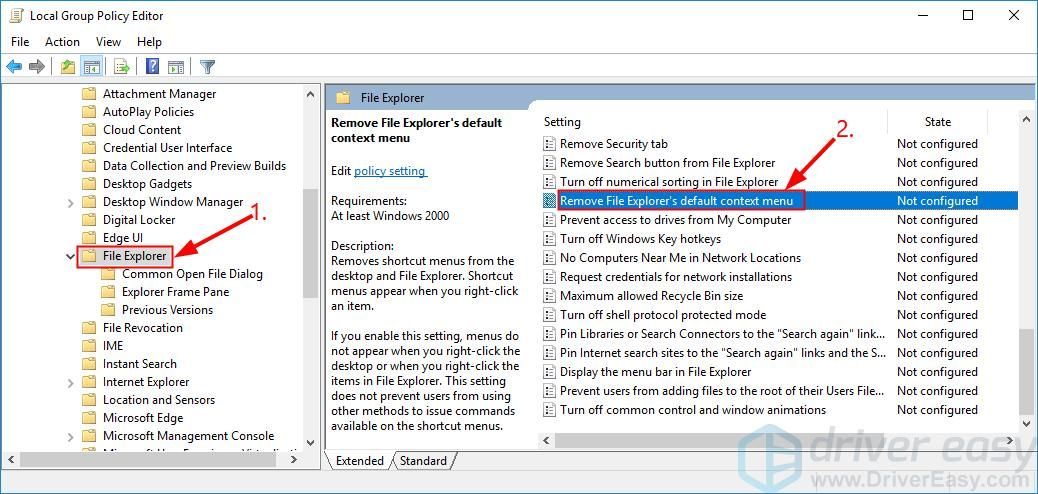
7) Κάντε κλικ στο άτομα με ειδικές ανάγκες επιλογή> Ισχύουν > Εντάξει .
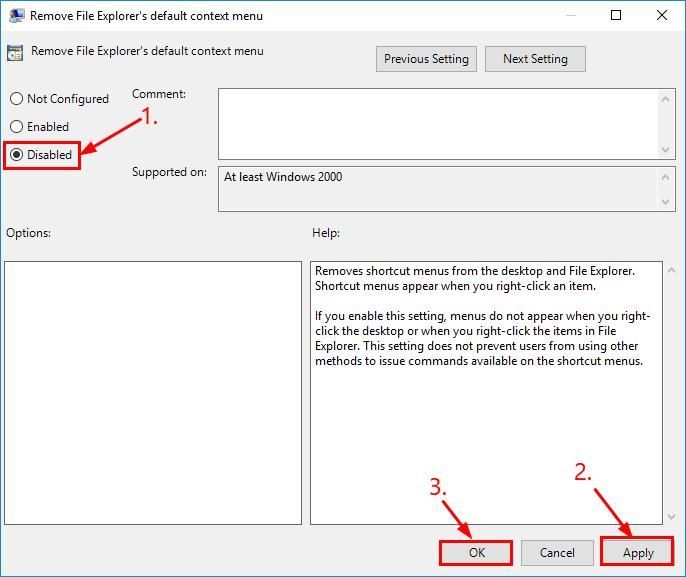
8) Επανεκκινήστε τον υπολογιστή σας και, στη συνέχεια, ελέγξτε αν το το δεξί κλικ του ποντικιού δεν λειτουργεί το πρόβλημα έχει επιλυθεί.
Ας ελπίσουμε ότι έχετε επιλύσει με επιτυχία το δεξί κλικ του ποντικιού που δεν λειτουργεί τώρα. Εάν έχετε οποιεσδήποτε ιδέες, προτάσεις ή ερωτήσεις, αφήστε μας ένα σχόλιο παρακάτω. Ευχαριστώ για την ανάγνωση!


![[ΕΠΙΛΥΘΗΚΕ] Σφάλμα εκκίνησης της EAC: Το Easy Anti-Cheat δεν έχει εγκατασταθεί](https://letmeknow.ch/img/knowledge-base/DA/solved-eac-launch-error-easy-anti-cheat-is-not-installed-1.jpg)

![[ΛΥΘΗΚΕ] Το Praey for the Gods συνεχίζει να κολλάει στον υπολογιστή](https://letmeknow.ch/img/knowledge/40/praey-gods-keeps-crashing-pc.jpg)
![[Συμβουλές 2022] Πώς να διορθώσετε το σφάλμα προγραμματιστή 6068 σε MW: Warzone](https://letmeknow.ch/img/knowledge/23/how-fix-dev-error-6068-mw.jpg)
